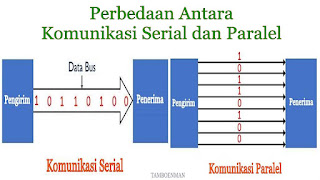iOS memiliki reputasi buruk untuk manajemen file sejak awal. Mengakses, mengunduh, dan bahkan menyimpan file yang didukung sebelumnya menjadi PR mereka, untuk sedikitnya, tetapi untungnya ini telah meningkat dalam beberapa tahun terakhir.
Anda sekarang dapat mengelola file lokal Anda, memindahkannya, dan bahkan membagikannya di perangkat penyimpanan lokal lainnya. Apple tampaknya tertarik untuk meningkatkan fungsionalitas ini karena Anda sekarang dapat mengganti nama ekstensi file di iOS 16.
Ini telah menjadi impian bagi banyak pengguna, dan inilah cara Anda dapat memanfaatkannya sebaik mungkin di perangkat iOS atau iPadOS Anda.
Cara Mengubah Ekstensi File di iPhone
Diperlukan: Pembaruan iOS 16
Buka aplikasi File di perangkat Anda dan arahkan ke direktori dengan file yang bersangkutan.
Ketuk dan tahan pada file yang ingin Anda ubah ekstensi filenya.
Ketuk Rename (Ubah Nama).
Anda sekarang harus memiliki kemampuan untuk menghapus dan menambahkan ekstensi file baru ke file. Tambahkan ekstensi file baru Anda sesuai kebutuhan.
Ketuk Done di papan ketik Anda.
Konfirmasikan pilihan Anda dengan mengetuk Gunakan “.ext” di mana .ext adalah ekstensi file baru Anda.
Dan itu saja!
Anda sekarang akan mengubah ekstensi file di iOS 16 menggunakan aplikasi File.
Mengapa Tidak dapat Mengubah Ekstensi File untuk File yang Didukung di iOS 16?
Jenis file yang didukung seperti .mp4, .jpg, .png, .pdf, dan lainnya awalnya disembunyikan di iOS 16. Inilah mengapa Anda tidak mendapatkan opsi untuk mengganti ekstensi yang ada dengan yang baru saat mengganti nama file di File aplikasi. Namun Anda dapat dengan mudah menghindari ini, menggunakan langkah-langkah di bawah ini.
Buka aplikasi File dan navigasikan ke file yang didukung terkait.
Ketuk ikon 3 titik (Lainnya).
Pilih Opsi Tampilan.
Ketuk dan aktifkan Tampilkan Semua Ekstensi.
Dan itu saja! Anda sekarang harus dapat melihat semua ekstensi file di folder saat ini.
Anda sekarang dapat mengganti nama dan mengubah ekstensi file untuk jenis file yang didukung di iOS seperti yang kami lakukan dalam panduan di atas.
Kami harap posting ini membantu Anda dengan mudah mengubah ekstensi file di iOS 16. Jika Anda menghadapi masalah atau memiliki pertanyaan lain, jangan ragu untuk menghubungi bagian komentar di bawah.